Page 1
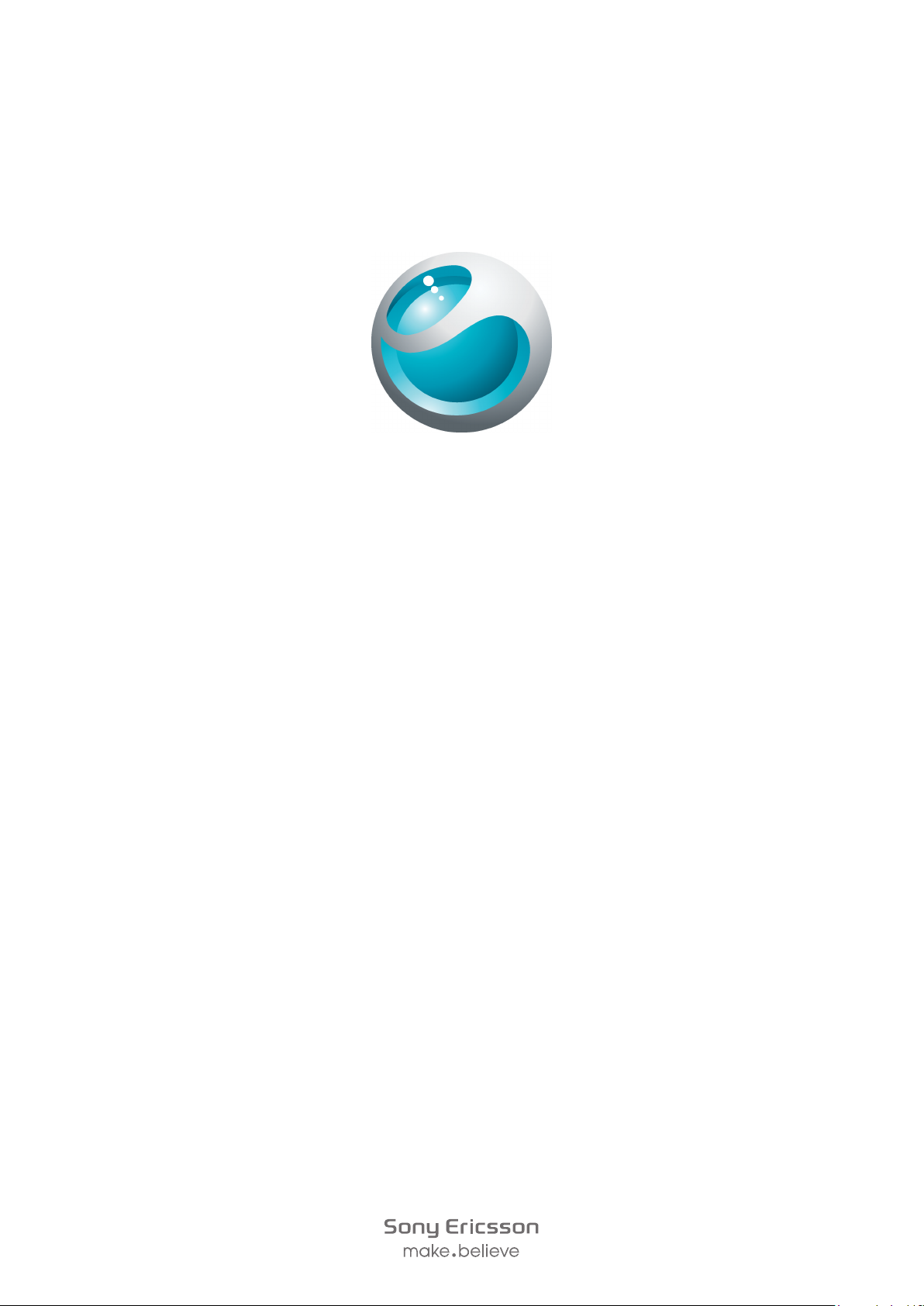
Sony Ericsson
™
txt pro
Rozšířená uživatelská příručka
Page 2
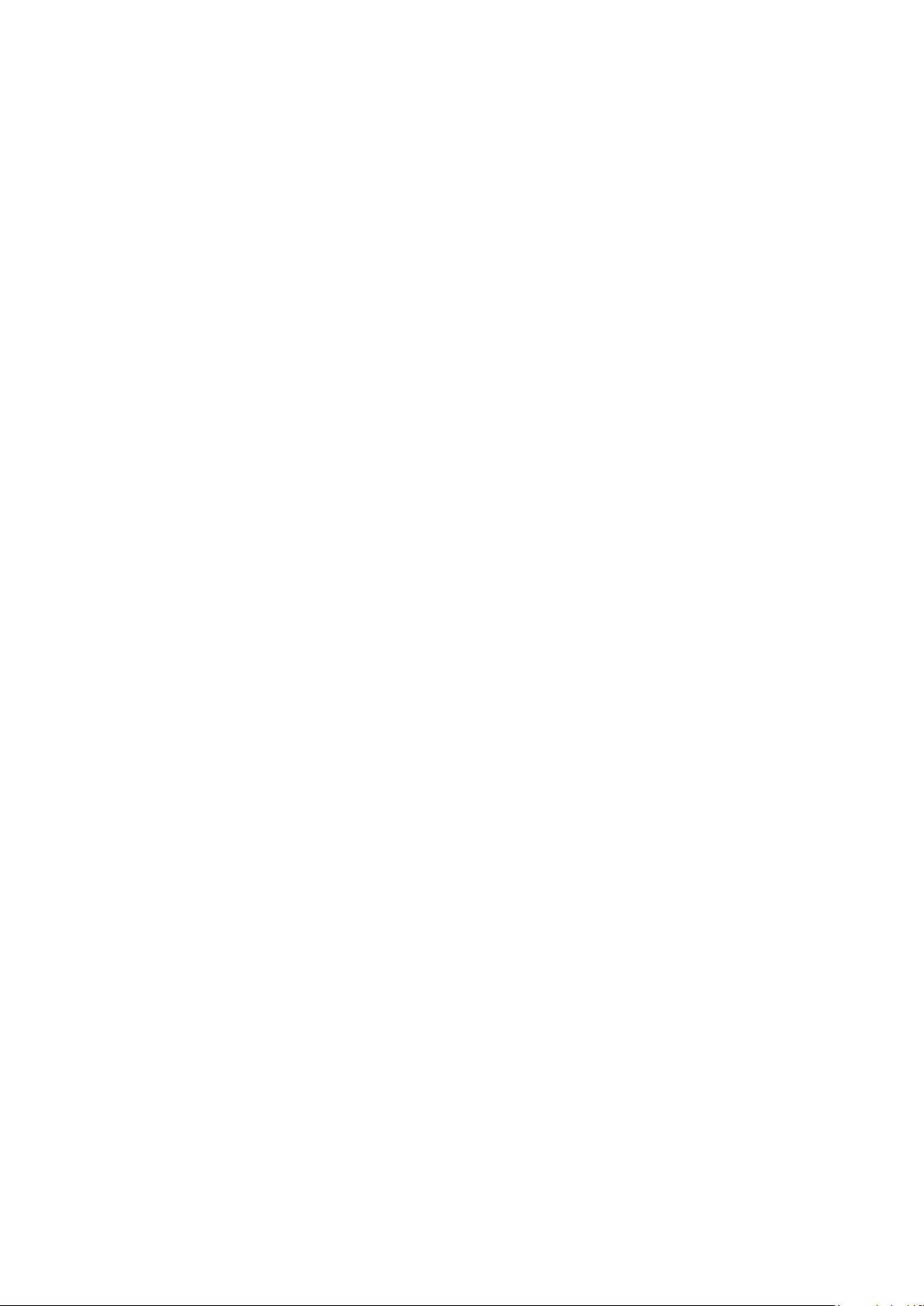
Obsah
Zažijte více. Zjistěte jak...............................................................5
Začínáme......................................................................................6
První zapnutí telefonu..........................................................................6
Seznámení s telefonem...............................................................7
Přehled vlastností telefonu...................................................................7
Nabíjení baterie...................................................................................7
Použití tlačítka Plocha.........................................................................8
Obrazovka Plocha...............................................................................8
Obrazovka Aplikace ...........................................................................9
Použití dotykové obrazovky...............................................................10
Nastavení Internetu a zasílání zpráv...................................................10
Přehled nastavení telefonu................................................................10
Aplikace Přátelé ........................................................................12
Filtr událostí.......................................................................................12
Rychlé zprávy.............................................................................14
Zadávání textu............................................................................15
Použití výsuvné klávesnice................................................................15
Použití tlačítek na obrazovce.............................................................15
Kontakty .....................................................................................17
Telefonování...............................................................................18
Hudba..........................................................................................19
Přehrávač hudby – přehled...............................................................19
Připojení telefonu k počítači.....................................................20
Přenos a manipulace s obsahem pomocí kabelu USB......................20
Fotoaparát...................................................................................21
Hledáček a ovládací prvky fotoaparátu..............................................21
Technologie TrackID™..............................................................22
PlayNow™...................................................................................23
Zprávy MMS a SMS....................................................................24
E-mail..........................................................................................25
Bezdrátová technologie Bluetooth™.......................................26
Wi-Fi™.........................................................................................27
Webový prohlížeč.......................................................................28
Prohlížení webu.................................................................................28
Další funkce................................................................................29
Budíky...............................................................................................29
2
Toto je internetová verze této publikace. © Tisk je možný pouze pro soukromé použití.
Page 3
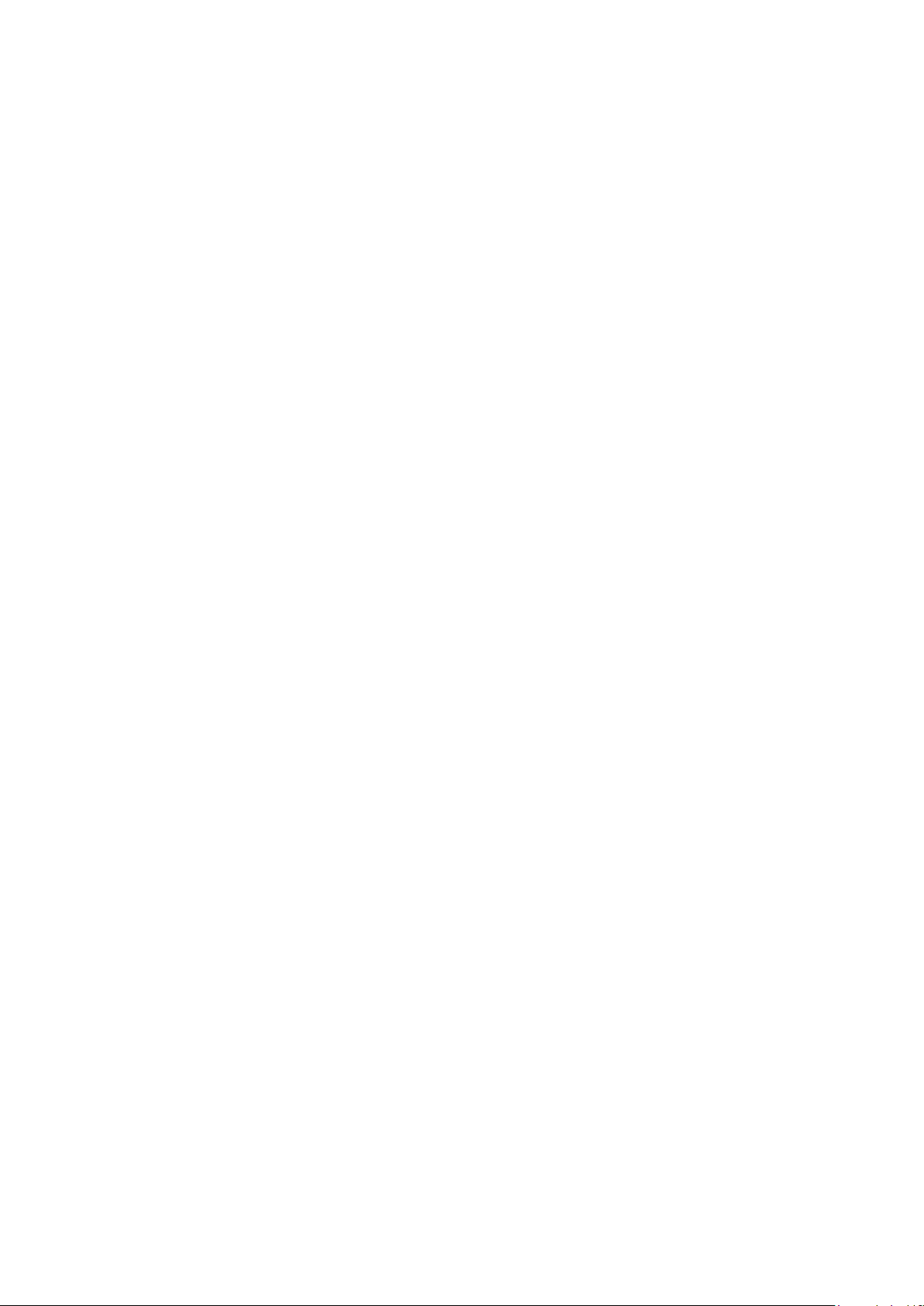
Hlasová schránka..............................................................................29
Uzamykání a ochrana telefonu.................................................30
Číslo IMEI..........................................................................................30
Odstraňování potíží....................................................................31
Telefon nefunguje podle očekávání....................................................31
Obnovení telefonu.............................................................................31
Když začnu telefon nabíjet, nezobrazí se ikona nabíjení baterie..........31
Nelze používat služby na Internetu....................................................31
Chybí pokrytí sítě...............................................................................31
Pouze tísňová volání..........................................................................31
Zámek karty SIM aktivován ..............................................................31
Kód PUK byl zablokován. Kontaktujte mobilního operátora. .............32
Právní informace........................................................................33
Rejstřík........................................................................................34
3
Toto je internetová verze této publikace. © Tisk je možný pouze pro soukromé použití.
Page 4
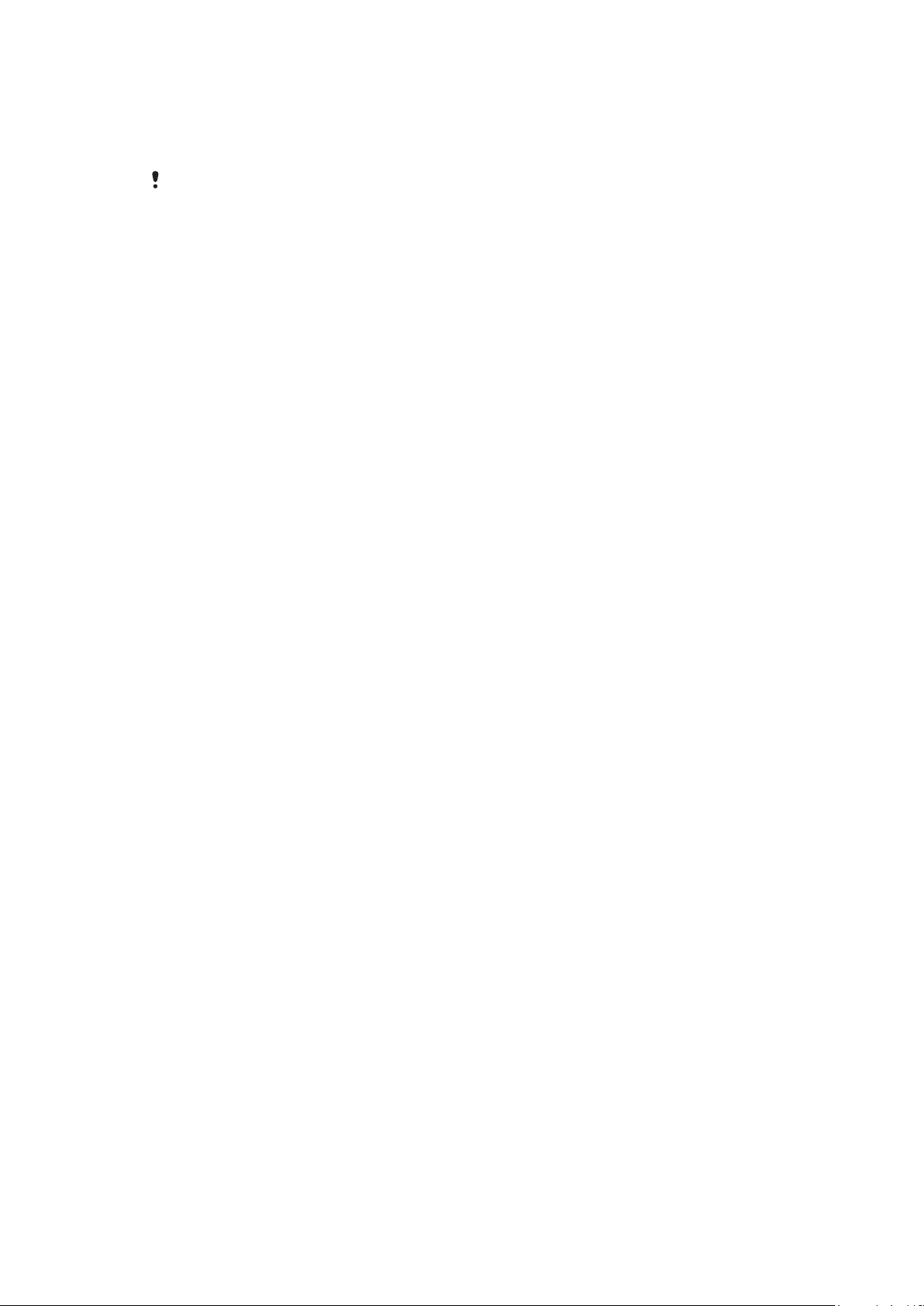
Důležité informace
Před použitím mobilního telefonu si přečtěte leták Důležité informace.
Některé služby a funkce zmíněné v této uživatelské příručce nejsou podporovány ve všech
zemích nebo regionech všemi sítěmi a poskytovateli služeb ve všech oblastech. Tato informace
se bez omezení týká mezinárodního čísla tísňového volání v sítích GSM 112. Chcete-li zjistit, zda
je určitá služba nebo funkce k dispozici nebo zda jejich použití vyžaduje zvláštní přístup nebo
poplatky, kontaktujte svého mobilního operátora nebo poskytovatele služeb.
4
Toto je internetová verze této publikace. © Tisk je možný pouze pro soukromé použití.
Page 5
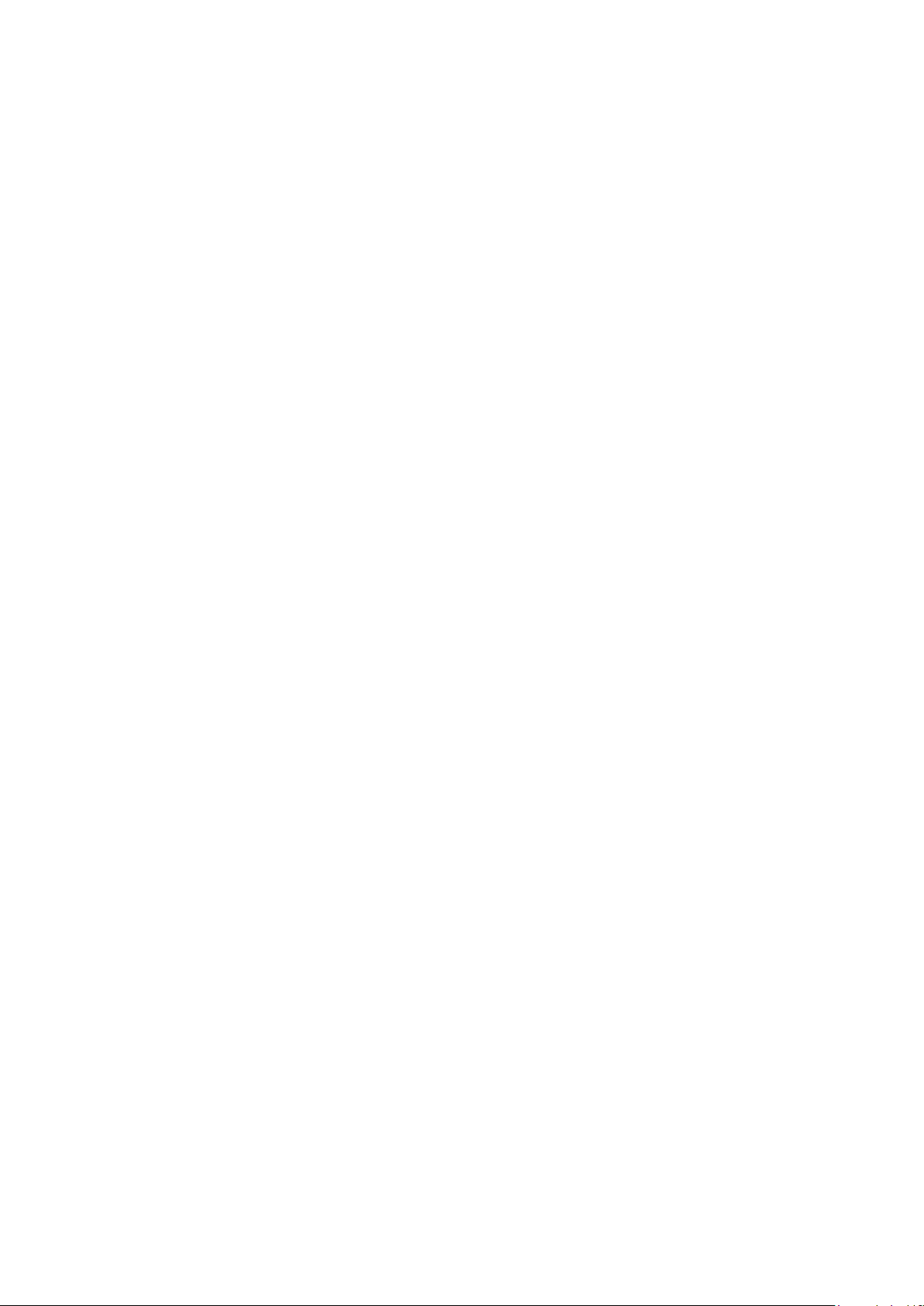
Zažijte více. Zjistěte jak.
Další informace o co nejlepším způsobu využití telefonu naleznete na adrese
www.sonyericsson.com/support.
5
Toto je internetová verze této publikace. © Tisk je možný pouze pro soukromé použití.
Page 6

Začínáme
Některé základní pokyny, jak začít používat telefon, jsou vytištěny na krabici, ve které byl
telefon dodán. Informace, jak začít telefon používat, získáte také v následující části.
Vložení a vyjmutí paměťové karty
Paměťovou kartu může být nutné zakoupit samostatně.
1
Vložte paměťovou kartu tak, aby kontakty zlaté barvy směřovaly dolů.
2
Pro vyjmutí paměťové karty stiskněte její okraj směrem dovnitř a uvolněte ji.
Zamknutí obrazovky
•
Je-li obrazovka aktivní, krátce stiskněte tlačítko .
Odemčení obrazovky
•
Je-li obrazovka zamčená, krátce stiskněte tlačítko
.
První zapnutí telefonu
Při prvním zapnutí telefonu vám průvodce nastavením pomůže zadat základní nastavení
telefonu a importovat kontakty. Přístup k průvodci nastavením můžete také získat později
prostřednictvím nastavení telefonu.
Nastavení jazyka telefonu
1
Při prvním zapnutí telefonu se zobrazí seznam jazyků. Procházejte seznamem
a vyberte jazyk.
2
Ťukněte na volbu Hotovo.
Import kontaktů z karty SIM
•
Při prvním zapnutí telefonu s vloženou kartou SIM vám průvodce nastavením umožní
import kontaktů z karty SIM. Ťukněte na volbu Import kontaktů.
Při kopírování kontaktů mezi dvěma telefony pomocí karty SIM je omezen počet a typ informací,
které lze přenést.
Nastavení času a data
1
Při prvním zapnutí telefonu vám průvodce nastavením umožní nastavit čas a datum.
Ťukněte na volbu Čas a datum.
2
Najděte následující volbu a ťukněte na ni: Čas.
3
Ťukněte na pole Hodina a Minuta a nastavte čas.
4
Ťukněte na volbu Uložit.
5
Najděte následující volbu a ťukněte na ni: Datum.
6
Ťukněte na pole Den, Měsíc a Rok a nastavte datum.
7
Ťukněte na volbu Uložit.
Při nastavování času a data lze rovněž vybrat upřednostňovaný formát zobrazení data a času.
Ťukněte na volbu Formát času nebo Formát data pro výběr požadovaného formátu.
6
Toto je internetová verze této publikace. © Tisk je možný pouze pro soukromé použití.
Page 7
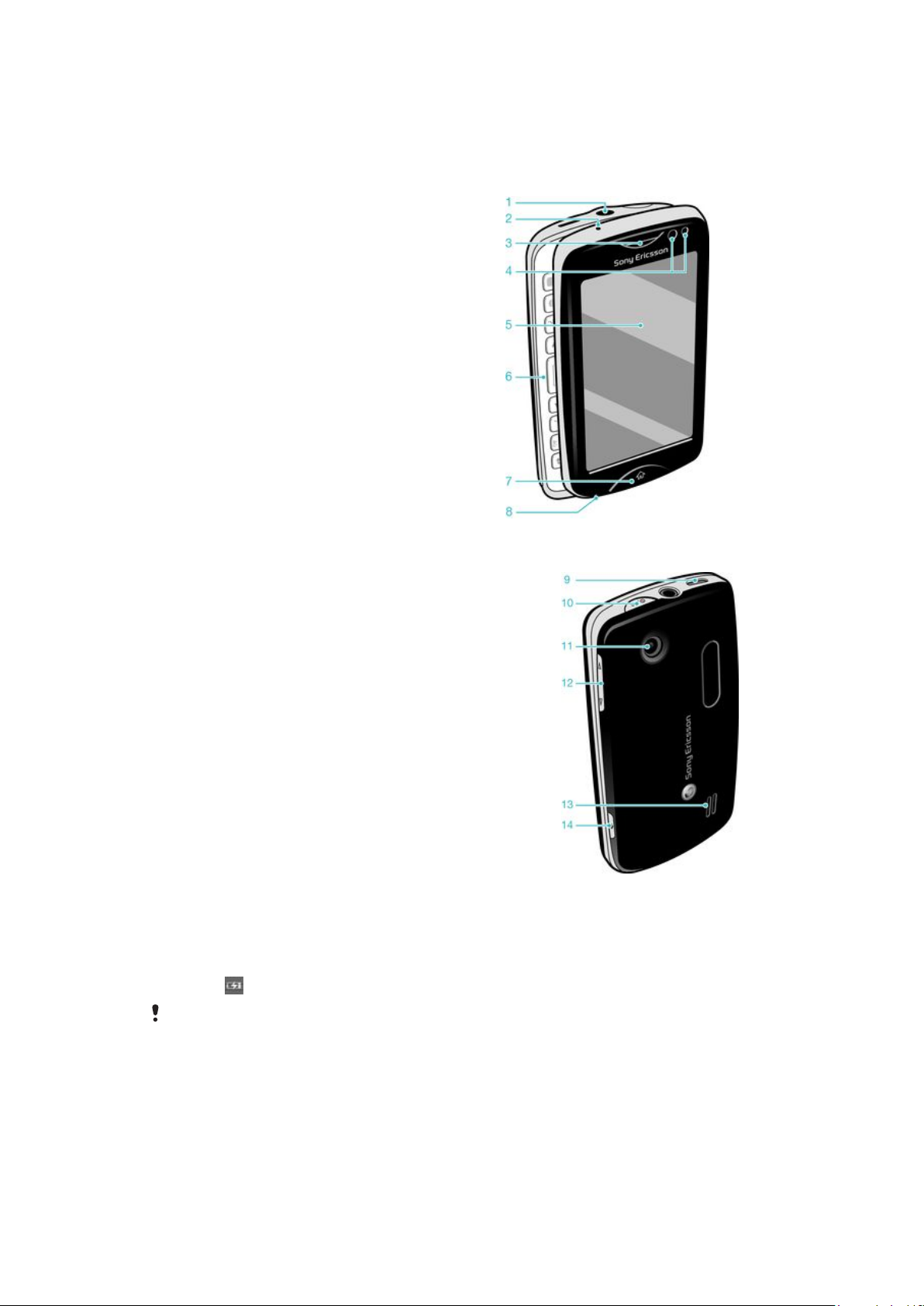
Seznámení s telefonem
Přehled vlastností telefonu
1 3,5mm konektor Audio Plus
2 Indikátor nabíjení
3 Reproduktor sluchátka
4 Čidlo vzdálenosti
5 Dotyková obrazovka
6 Vysouvací klávesnice
7 Tlačítko Plocha
8 Mikrofon
9 Konektor pro připojení nabíječky/kabelu USB
10 Tlačítko napájení/Zámek obrazovky
11 Objektiv fotoaparátu
12 Tlačítko ovládání hlasitosti
13 Reproduktor
14 Tlačítko fotoaparátu
Nabíjení baterie
Baterie je při koupi telefonu částečně nabitá. Po připojení kabelu nabíječky telefonu ke zdroji
elektrické energie, jako např. portu USB nebo nabíječce telefonu, může zobrazení ikony
baterie na obrazovce trvat několik minut. Telefon lze používat i během nabíjení.
Baterie se po úplném nabití bude chvíli vybíjet a potom se po určité době začne znovu nabíjet.
Toto slouží k zachování životnosti baterie a důsledkem může být zobrazovaný stav nabití pod
100 %.
7
Toto je internetová verze této publikace. © Tisk je možný pouze pro soukromé použití.
Page 8
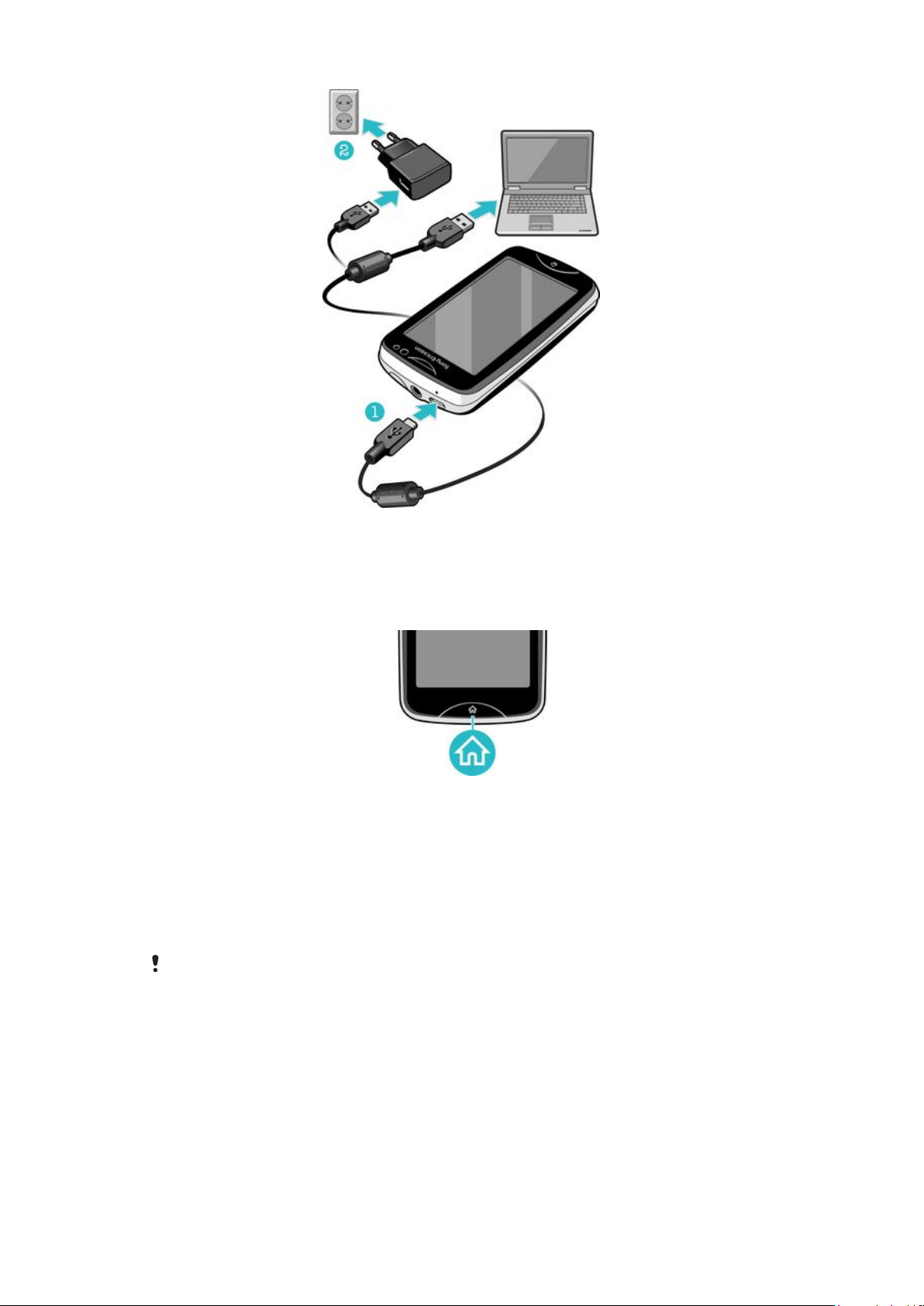
Nabíjení telefonu pomocí síťového adaptéru
•
Pomocí kabelu USB a síťového adaptéru připojte telefon k elektrické zásuvce.
Použití tlačítka Plocha
Přechod na obrazovku Plocha
•
Stiskněte tlačítko Plocha.
Obrazovka Plocha
Obrazovka Domovská obrazovka je vaší branou k hlavním funkcím telefonu. Lze si ji
přizpůsobit různými ikonami aplikací, zkratkami, tapetami a dalšími věcmi. Obrazovka
Domovská obrazovka přesahuje běžnou šířku displeje a poskytuje tak víc prostoru.
Než přejdete na obrazovku
spuštěné na pozadí a budou telefon zpomalovat.
Toto je internetová verze této publikace. © Tisk je možný pouze pro soukromé použití.
Domovská obrazovka ukončete otevřené aplikace. Jinak zůstanou
8
Page 9
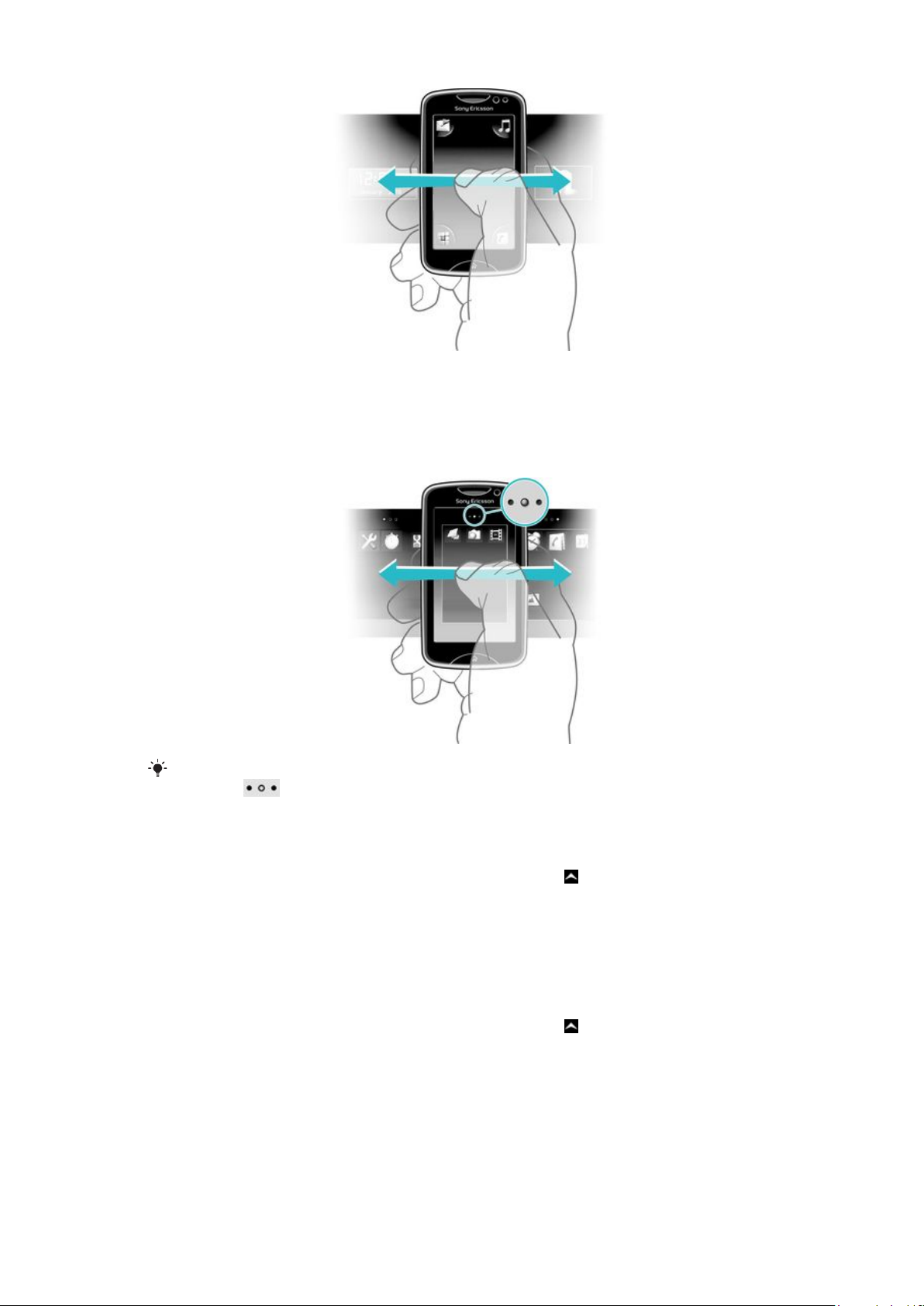
Obrazovka Aplikace
Obrazovka Aplikace umožňuje rychlý přístup k aplikacím v telefonu. Tuto obrazovku lze
přizpůsobit. Nezapomeňte, že obrazovka Aplikace přesahuje šířku obrazovky, proto může
být nutné zobrazit úplný obsah listováním doleva nebo doprava.
Kontrolka na horním okraji obrazovky ukazuje, ve které části obrazovky Aplikace se nacházíte.
Například ukazuje, že se nacházíte v prostřední části obrazovky.
Otevření obrazovky Aplikace
Existují dva způsoby, jak otevřít obrazovku Aplikace:
•
Na obrazovce Domovská obrazovka přetáhněte položku směrem nahoru.
•
Listujte směrem nahoru z jakéhokoli umístění na obrazovce Domovská
obrazovka.
Procházení obrazovky Aplikace
•
Na obrazovce Aplikace listujte směrem doprava či doleva.
Přesunutí aplikace do rohu obrazovky Aplikace
1
Na obrazovce Domovská obrazovka přetáhněte položku
2
Ťukněte a podržte položku, dokud se ikony aplikace neobjeví v každém rohu
směrem nahoru.
obrazovky.
3
Položku přetáhněte do jednoho z rohů.
9
Toto je internetová verze této publikace. © Tisk je možný pouze pro soukromé použití.
Page 10
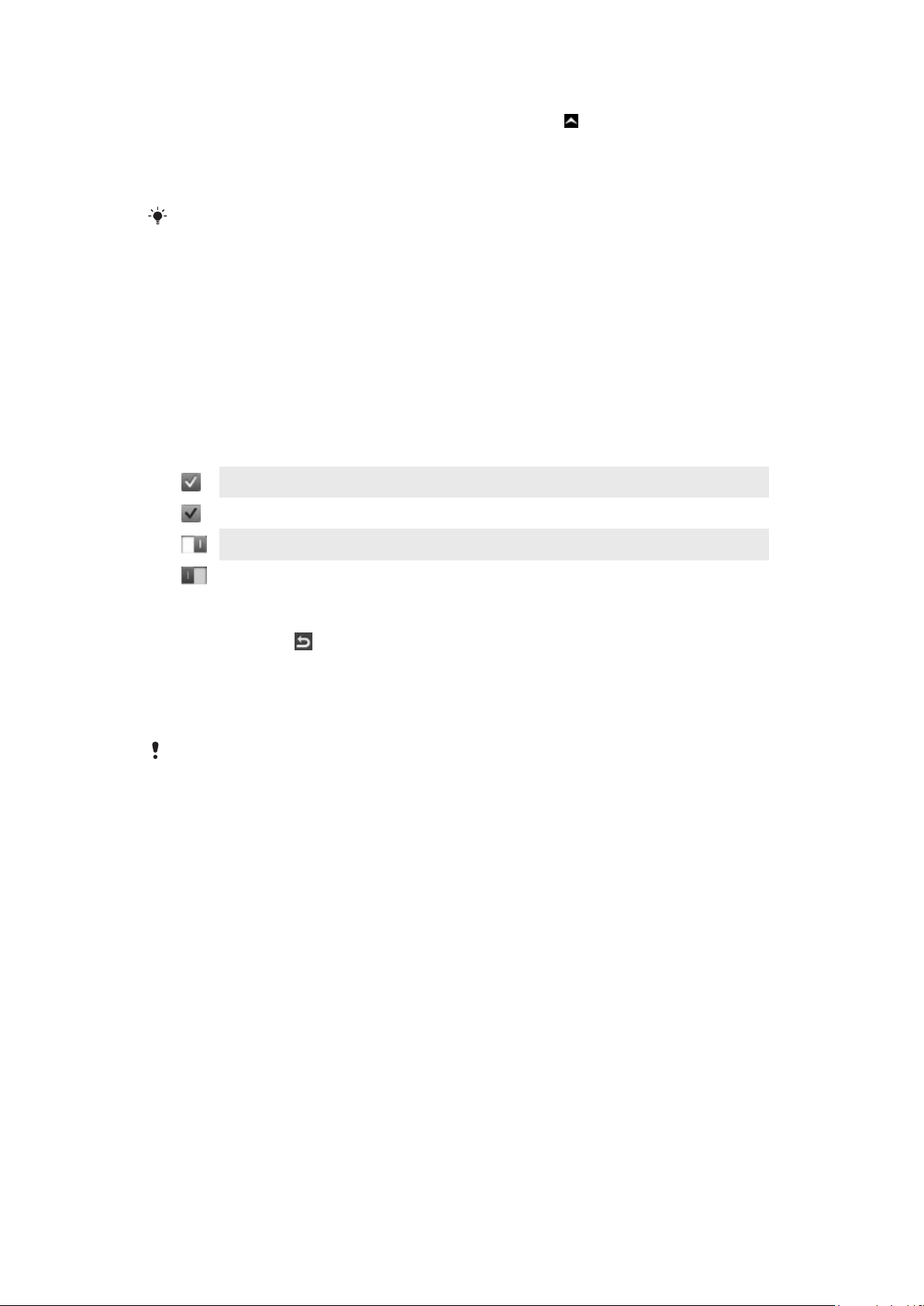
Přesunutí aplikace na obrazovce Aplikace
1
Na obrazovce Domovská obrazovka přetáhněte položku směrem nahoru.
2
Ťukněte a podržte položku, dokud se ikony aplikace neobjeví v každém rohu
obrazovky.
3
Přetáhněte položku mimo aktuální zobrazení obrazovky do jiné části obrazovky
Aplikace.
Položky na obrazovce Aplikace a jejím rozšíření jsou samotné aplikace, ne zástupci. Když
přesunujete položky z jedné části obrazovky Aplikace do jiné, přesunujete samotné aplikace.
Nevytváříte zástupce.
Použití dotykové obrazovky
Otevření nebo zvýraznění položky
•
Klepněte na položku.
Označit či zrušit označení možností
•
Ťukněte na příslušné zaškrtávací políčko nebo v některých případech ťukněte na
přepínač vedle názvu možnosti.
Označené políčko
Neoznačené políčko
Zapnuto
Vypnuto
Přechod zpět na předchozí obrazovku
•
Ťukněte na volbu , až bude možnost k dispozici.
Procházení
Procházení probíhá pohybem prstu nahoru nebo dolů na obrazovce. Na některých
webových stránkách můžete procházet také do stran.
Přetažením nebo listováním neaktivujete žádný ovládací prvek na obrazovce.
Nastavení Internetu a zasílání zpráv
Pro většinu mobilních sítí a operátorů bude nastavení zpráv a Internetu předinstalováno
v telefonu. V některých případech budou nastavení stažena do telefonu při jeho prvním
zapnutí s vloženou kartou SIM.
Nastavení Internetu a zpráv můžete do telefonu přidat nebo
v něm změnit kdykoli ručně nebo lze toto nastavení do telefonu odeslat automaticky. Další
nápovědu k ruční aktualizaci nastavení Internetu a zpráv v telefonu získáte na webu
www.sonyericsson.com/support. Další informace o nastavení předplatného vám poskytne
mobilní operátor.
Přehled nastavení telefonu
Některá nastavení telefonu mohou být přizpůsobena vašim požadavkům. Například můžete
přizpůsobit nastavení možností Čas a datum a Jazyk telefonu.
10
Toto je internetová verze této publikace. © Tisk je možný pouze pro soukromé použití.
Page 11
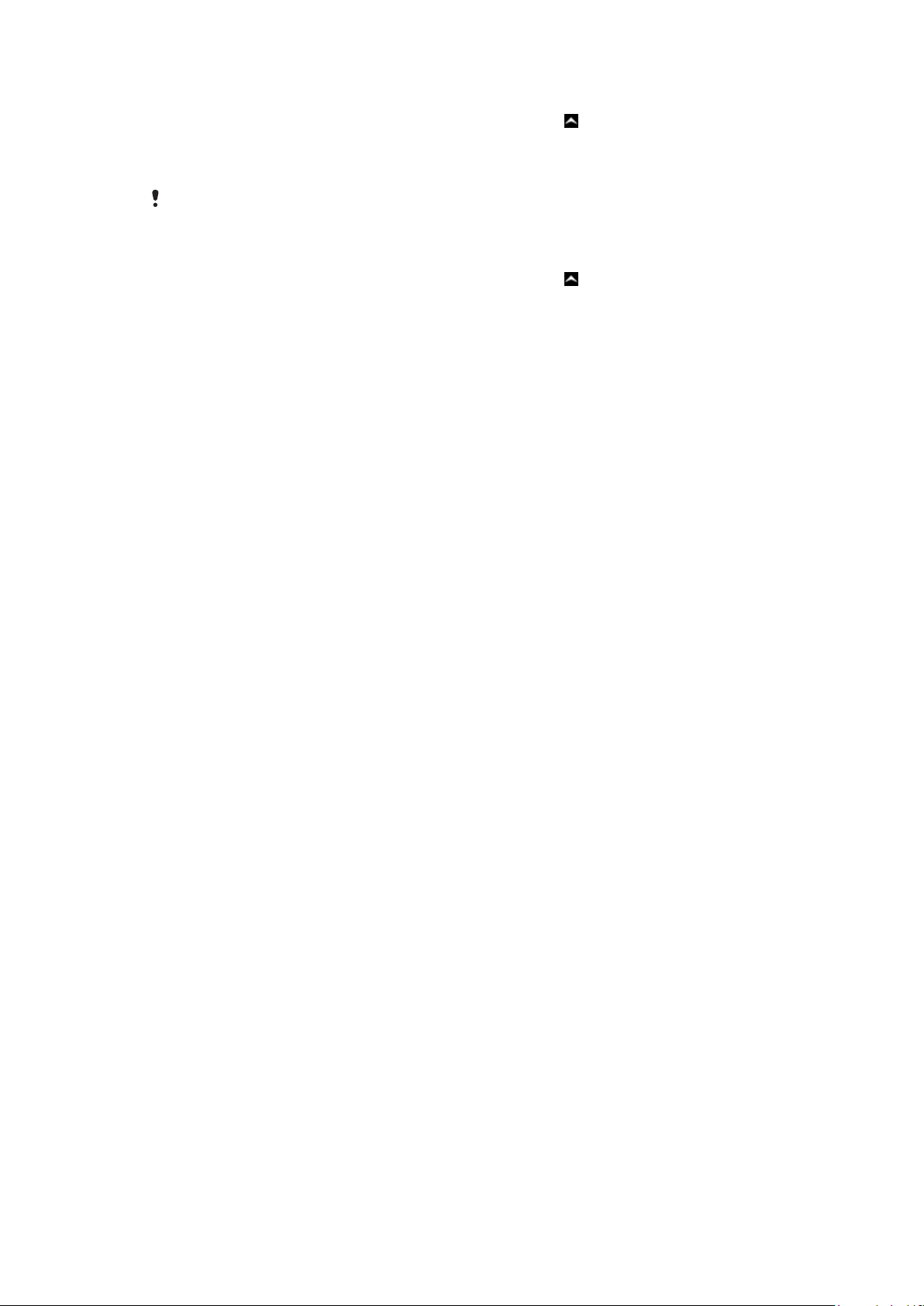
Změna jazyka telefonu
1
Na obrazovce Domovská obrazovka přetáhněte položku směrem nahoru.
2
Najděte následující volby a ťukněte na ně: Nastavení > Jazyk a psaní > Jazyk
telefonu.
3
Vyberte požadovanou možnost.
Jestliže jste vybrali nesprávný jazyk a nemůžete přečíst text nabídek, pro nápovědu přejděte na
adresu www.sonyericsson.com/support.
Zapnutí režimu Letadlo
1
Na obrazovce Domovská obrazovka přetáhněte položku směrem nahoru.
2
Najděte a ťukněte na položky Nastavení > Všeobecné.
3
Vyberte možnost Režimu Letadlo.
11
Toto je internetová verze této publikace. © Tisk je možný pouze pro soukromé použití.
Page 12

Aplikace Přátelé
V aplikaci Přátelé jsou shromážděny informace o komunikaci s vašimi pěti nejlepšími přáteli
v jednom zobrazení. Veškeré informace o komunikaci – aktualizace stavů ve službě
Facebook nebo Twitter, textové a multimediální zprávy, zmeškané hovory – se zobrazí na
úvodní obrazovce.
K zobrazení všech informací o komunikaci s přítelem nebo přítelkyní stačí pouze ťuknout
na fotografii příslušné osoby na úvodní obrazovce.
Filtr událostí
Karta volání slouží k následujícím akcím:
•
Zobrazení telefonních čísel přátel
•
Zobrazení zmeškaných hovorů od přátel
•
Volání
Karta zpráv slouží k následujícím akcím:
•
Zobrazení zpráv od přátel a psaní odpovědí
Na kartě profilu
•
Detaily kontaktů – slouží k zobrazení podrobných informací o přátelích a úpravám či
odesílání informací o kontaktech
•
Účet Facebook™ – umožňuje zadat podrobné informace
o účtech Facebook™ přátel nebo tyto informace importovat z vašeho seznamu kontaktů
služby Facebook™
•
Účet Twitter™ – umožňuje zadat podrobné informace
o účtech Twitter™ přátel nebo tyto informace importovat
z vašeho seznamu kontaktů služby Twitter™
•
Odstranění přátel – umožňuje odstranit přátele z aplikace Přátelé
Pokud odstraníte některého z pěti nejlepších přátel z karty
odstraněny všechny informace související s danou osobou.
jsou k dispozici následující možnosti:
Kontakty, budou z aplikace Přátelé
Na kartě Facebook™ máte k dispozici následující možnosti:
•
Zobrazení aktualizací stavu, komentářů a označených fotografií vašich přátel ve službě
Facebook™
•
Správa účtu: Zadejte podrobné informace o účtu Facebook™ přátel nebo je importujte ze
svých kontaktů
v aplikaci Facebook™.
•
Obnovení událostí ve službě Facebook™
Na kartě Twitter™
•
Zobrazení aktualizací stavu, komentářů a označených fotografií vašich přátel ve službě
Twitter™
•
Správa účtu: Zadejte podrobné informace o účtu Twitter™ přátel nebo je importujte ze
svých kontaktů v aplikaci Twitter™.
•
Obnovení událostí ve službě Twitter™
Počet nových událostí v jednotlivých kategoriích se zobrazí v pravém horním rohu na kartě
kategorií.
máte k dispozici následující možnosti:
12
Toto je internetová verze této publikace. © Tisk je možný pouze pro soukromé použití.
Page 13

Přidání přátel do aplikace Přátelé
1
Na obrazovce Domovská obrazovka listujte doleva.
2
Ťuknutím na panel Začněte ťuknutím sem uprostřed obrazovky spusťte aplikaci
Přátelé.
3
Ťukněte na prostřední tlačítko .
4
Zobrazí se všechny kontakty ve vašem telefonu. Ťuknutím přidáte kontakt jako
jednoho ze svých nejbližších přátel. Přátele musíte přidávat postupně, jednoho po
druhém.
5
Dalšího přítele nebo přítelkyni přidáte ťuknutím na další tlačítko tak, aby se
zobrazilo uprostřed. Ťukněte na tlačítko uprostřed
V aplikaci Přátelé lze použít fotografie, které jste kontaktům přiřadili. Nejprve je však nutné mít
tyto kontakty uložené v paměti telefonu.
a zopakujte krok 4.
Nastavení četnosti aktualizací
1
Na obrazovce Domovská obrazovka přetáhněte položku směrem nahoru.
2
Najděte následující volby a ťukněte na ně: Nastavení > Nastavení > Aplikace
přátel > Frekvence aktualizování.
3
Vyberte požadovanou možnost.
Nastavení preferovaného způsobu spojení s přítelem nebo přítelkyní
1
Na obrazovce Domovská obrazovka přetáhněte položku
2
Najděte následující volby a ťukněte na ně: Nastavení > Nastavení > Aplikace
směrem nahoru.
přátel > Preferované připojení.
3
Vyberte požadovanou možnost.
Volání přátel z aplikace Přátelé
1
Ťukněte na fotografii příslušné osoby a potom na volbu
2
Ťukněte na číslo v zobrazeném seznamu.
.
Komunikace s přáteli z Facebooku prostřednictvím aplikace Přátelé
1
Ťukněte na fotografii příslušné osoby a potom na volbu .
2
Ťukněte na událost, podržte ji a zvolte některou z možností.
3
Postupujte podle pokynů na obrazovce.
Podobným způsobem lze spravovat také události na webu Twitter™.
Otevření aplikace Přátelé
1
Na obrazovce Domovská obrazovka přetáhněte položku
2
Najděte následující volbu a ťukněte na ni: Aplikace přátel.
směrem nahoru.
Odebrání aktualizací webu Facebook z úvodní obrazovky
1
Na obrazovce Domovská obrazovka přetáhněte položku
2
Najděte následující volby a ťukněte na ně: Nastavení > Nastavení > Aplikace
směrem nahoru.
přátel.
3
Ťukněte na ikonu
4
Jestliže chcete zobrazit aktualizace webu Facebook™ na své úvodní obrazovce,
ťukněte na ikonu
Podobným způsobem můžete z úvodní obrazovky odebrat také aktualizace webu Twitter™.
vedle položky Karta Facebook. se změní na .
vedle položkyKarta Facebook. se změní na .
Odpověď na zprávu od přátel z aplikace Přátelé
1
Ťukněte na fotografii příslušné osoby a potom na volbu .
2
Ťukněte na volbu Psát zprávu.
3
Zadejte text zprávy. Po dokončení ťukněte na možnost Odeslat.
Jestliže chcete předat nebo odstranit přijatou zprávu, ťukněte na ni, podržte ji a vyberte některou
z možností. Akce zpráv provedené v aplikaci Přátelé se projeví
v aplikaci Zprávy.
13
Toto je internetová verze této publikace. © Tisk je možný pouze pro soukromé použití.
Page 14

Rychlé zprávy
Aplikace rychlých zpráv umožňuje chatovat s dalšími lidmi
a být součástí skupin pro zasílání rychlých zpráv při diskusích
o tématech, která vás zajímají. Poskytovatelé služeb zasílání rychlých zpráv mohou svým
uživatelům nabízet různé funkce.
Abyste mohli začít používat rychlé zprávy, musíte mít nejprve telefon správně nastavený. V
některých případech již může být nastavení v telefonu konfigurováno. Nastavení můžete
také obdržet od poskytovatele služeb zasílání rychlých zpráv formou konfigurační zprávy.
Nastavení aplikace Google Talk™
Pokud jste již v telefonu nastavili účet Google™, není třeba aplikaci Google Talk™ nastavovat
samostatně.
1
Na obrazovce Domovská obrazovka přetáhněte ikonu nahoru.
2
Najděte následující volbu a ťukněte na ni: Talk.
3
Podle pokynů v průvodci registrací si vytvořte účet Google™ nebo se přihlaste
k existujícímu účtu. Nyní můžete v telefonu začít používat služby Gmail™ a Google
Talk™.
4
Nyní můžete v telefonu začít používat služby Gmail™
a Google Talk™.
Spuštění služby Google Talk™
1
Na obrazovce Domovská obrazovka přetáhněte ikonu
2
Najděte následující volbu a ťukněte na ni: Talk.
nahoru.
14
Toto je internetová verze této publikace. © Tisk je možný pouze pro soukromé použití.
Page 15

Zadávání textu
Písmena, číslice a speciální znaky můžete zadat pomocí výsuvné klávesnice QWERTY nebo
číselné klávesnice na obrazovce.
Použití výsuvné klávesnice
Vysunutím otevřete telefon a začněte zadávat text pomocí klávesnice QWERTY. Při použití
výsuvné klávesnice můžete kdykoli přepnout na použití klávesnice na obrazovce.
Zadání velkého písmene
•
Krátce stiskněte tlačítko a zadejte příslušné písmeno. Po zadání daného písmene
se klávesnice vrátí do režimu malých písmen.
Zapnutí funkce Caps Lock
•
Před zadáváním textu stiskněte , dokud se na obrazovce nezobrazí .
Zadání znaku pomocí tlačítka pro přepnutí režimu (
•
Stiskněte tlačítko a potom tlačítko se znaky stejné barvy. Chcete-li například zadat
číslici 1, stiskněte toto tlačítko
a potom tlačítko T.
Zadání znaků se zamknutým tlačítkem pro přepnutí režimu
1
Dvojím stisknutím tlačítka
stiskněte přidružená tlačítka se znaky stejné barvy.
2
Jestliže budete chtít tlačítko pro přepnutí režimu odemknout, znovu ho stiskněte.
Vkládání symbolů
1
Při zadávání textu stiskněte . Na obrazovce telefonu se zobrazí číselná klávesnice
se symboly.
2
Ťukněte na požadované symboly na obrazovce.
Změna jazyka použitého pro psaní
1
Při zadávání textu stiskněte
2
Zvolte příslušnou volbu na obrazovce.
zamkněte tlačítko pro přepnutí režimu a potom
.
)
Použití tlačítek na obrazovce
Při spuštění programu nebo výběru pole, do něhož je třeba zadat text či čísla, se zobrazí
výchozí číselná klávesnice na obrazovce.
Text můžete zadávat pomocí textového vstupu multitap
.
nebo rychlého zadávání textu
Zobrazení klávesnice a zadávání textu
•
Ťukněte do textového pole a po zobrazení klávesnice zadejte text.
Přepínání mezi velkými a malými písmeny
•
Než zadáte písmeno, přepněte ťuknutím na volbu na psaní velkým písmenem
nebo naopak.
Zapnutí funkce Caps Lock
•
Než začnete psát slovo, opakovaně ťukněte na položku
nezobrazí
Zadání číslic pomocí klávesnice
•
Když zadáváte text, ťukněte na tlačítko
.
. Zobrazí se číselná klávesnice.
15
Toto je internetová verze této publikace. © Tisk je možný pouze pro soukromé použití.
nebo , dokud se
Page 16

Vkládání symbolů
•
Když zadáváte text, ťukněte na tlačítko . Zobrazí se klávesnice se symboly.
Změna jazyka použitého pro psaní
1
Po zadání textu ťukněte na ikonu jazyka, např.
2
Vyberte požadovanou možnost.
.
Zadávání textu pomocí textového vstupu multitap
1
Po zadání textu ťukněte na ikonu jazyka, např.
2
Ťuknutím na položku Text. vstup multitap změňte na vstup multitap.
3
Chcete-li napsat slovo, ťukněte na znakovou klávesu tolikrát, aby se zobrazilo
.
požadované písmeno.
Zadání textu pomocí rychlého textového vstupu
1
Po zadání textu ťukněte na ikonu jazyka, např. .
2
Ťuknutím na položku Rychlé zadávání textu změňte na rychlý textový vstup.
3
Chcete-li napsat slovo, ťukněte na znakovou klávesu pouze jednou, i když
požadované písmeno není na klávese uvedeno jako první.
4
Ťukněte na zobrazené slovo nebo ťukněte na položku a vyberte slovo ze
seznamu.
5
Pokud není požadované slovo uvedeno v seznamu, ťukněte na položku Pravopis,
proveďte nutné změny a ťukněte na položku Uložit.
16
Toto je internetová verze této publikace. © Tisk je možný pouze pro soukromé použití.
Page 17

Kontakty
Aplikace Kontakty se používá pro ukládání informací o lidech, které znáte. Zadejte jejich
telefonní čísla, e-mailové adresy, narozeniny a další podrobnosti. Lze sledovat celou
komunikaci s daným kontaktem.
Volání kontaktu
1
Na obrazovce Domovská obrazovka ťukněte na volbu .
2
Ťukněte na příslušný kontakt.
3
Ťukněte na požadované telefonní číslo kontaktu.
Přidání kontaktu
1
Z obrazovky Domovská obrazovka táhněte směrem nahoru
položku .
2
Ťukněte na volbu Přidat kontakt.
3
Ťukněte na volbu Celé jméno, zadejte jméno kontaktu a ťukněte na volbu Hotovo.
4
Ťukněte na položku Telefonní číslo, zadejte číslo a ťukněte na položku Hotovo.
5
Zadejte jakékoli informace, které chcete ke kontaktu přidat, posuňte se nahoru a
ťukněte na položku Uložit. Chcete-li přidat další pole s informacemi, ťukněte na
položku Přidat další.
Můžete také přidat kontakty ze seznamu volání.
Zálohování kontaktů na paměťovou kartu
1
Na obrazovce Domovská obrazovka přetáhněte položku směrem nahoru.
2
Ťukněte na volbu Nastavení > Kontakty > Zálohovat na paměť. kartu.
a pak ťukněte na
Obnovení kontaktů z paměťové karty
1
Na obrazovce Domovská obrazovka přetáhněte položku
2
Ťukněte na volbu Nastavení > Kontakty > Obnovit z paměťové karty.
směrem nahoru.
17
Toto je internetová verze této publikace. © Tisk je možný pouze pro soukromé použití.
Page 18

Telefonování
Tísňové volání
1
Na obrazovce Domovská obrazovka ťukněte na volbu .
2
Zadejte tísňové číslo volání a ťukněte na volbu . Chcete-li číslo vymazat, ťukněte
na volbu
Tísňová volání lze uskutečňovat, i když není vložena karta SIM.
Hovor
1
Na obrazovce Domovská obrazovka ťukněte na volbu .
2
Pokud je zobrazen seznam volání, otevřete ťuknutím na ikonu obrazovku vytáčení.
3
Zadejte číslo, které chcete vytočit, a ťukněte na volbu . Chcete-li číslo vymazat,
ťukněte na volbu .
Přijetí hovoru
•
Přetáhněte položku doleva, dokud se nedotkne položky .
.
Odmítnutí hovoru
•
Přetáhněte položku
Ukončení hovoru
•
Ťukněte na volbu .
doprava, dokud se nedotkne položky .
18
Toto je internetová verze této publikace. © Tisk je možný pouze pro soukromé použití.
Page 19

Hudba
Vytěžte co nejvíce z přehrávače hudby. Pomocí tohoto přehrávače můžete poslouchat
hudbu, zvukové knihy a kanály podcast. Spravujte vlastní seznamy skladeb a odesílejte
oblíbené melodie přátelům.
Instalace aplikace Media Go™ do počítače umožňuje přenášet obsah z paměťové karty
v telefonu. Aplikaci Media Go™ lze stáhnout na adrese www.sonyericsson.com/support.
Přehrávač hudby – přehled
1 Zobrazení aktuálního seznamu přehrávaných skladeb
2 Obal alba (pokud je k dispozici)
3 Tlačítko Přehrát/Pozastavit
4 Přechod k další skladbě v aktuálním seznamu přehrávaných skladeb nebo posunutí vpřed
5 Uplynulá doba aktuální skladby
6 Ukazatel průběhu: Rychlé posouvání vpřed nebo vzad tažením nebo ťuknutím
7 Přechod k předchozí skladbě v aktuálním seznamu přehrávaných skladeb nebo posunutí vzad
8 Prohlížet hudbu na paměťové kartě
Změna skladeb
•
V přehrávači klepněte na tlačítko
nebo .
Pozastavení skladby
•
V přehrávači hudby ťukněte na položku .
Rychlé posouvání hudby vpřed a vzad
•
V hudebním přehrávači se dotkněte a podržte ikonu
Můžete také přetáhnout značku indikátoru průběhu doprava nebo doleva.
nebo .
Nastavení hlasitosti zvuku
•
Stiskněte tlačítko ovládání hlasitosti.
19
Toto je internetová verze této publikace. © Tisk je možný pouze pro soukromé použití.
Page 20

Připojení telefonu k počítači
Připojením telefonu k počítači lze zahájit přenos obrázků, hudby a dalších souborů.
Ne všechen obsah chráněný autorskými právy lze přenášet mezi telefonem a počítačem.
Přenos a manipulace s obsahem pomocí kabelu USB
Nejběžnějším způsobem přenosu souborů mezi telefonem a počítačem je kabel USB. Po
připojení telefonu k počítači lze mezi zařízeními přetahovat obsah pomocí průzkumníka
souborů v počítači.
Ujistěte se, zda jsou soubory umístěny v odpovídajících typech složek. Například hudební
soubory patří do složky Hudba. Výjimkou jsou soubory aplikací Java. Tyto soubory by měly být
umístěny ve složce Ostatní.
Přetažení obsahu mezi telefonem a počítačem
1
Připojte kabel USB k telefonu a k počítači.
2
Telefon: Vyberte možnost Velkokapacitní přenos.
3
Počítač: Počkejte, než se v průzkumníku souborů zobrazí paměť telefonu
a paměťová karta jako externí disky.
4
Počítač: Na ploše počítače poklepejte na ikonu Tento počítač.
5
Počítač: Chcete-li zobrazit složky v paměti telefonu a na paměťové kartě, poklepejte
na ikonu zastupující telefon.
6
Počítač: Zkopírujte a vložte soubor nebo jej přesuňte do odpovídající složky
v počítači, v telefonu nebo na paměťové kartě.
Během přesunu souborů nelze telefon používat.
Bezpečné odpojení kabelu USB
Kabel USB neodpojujte, když přenášíte obsah, mohlo by dojít k porušení obsahu.
1
Počítač: Pomocí možnosti Bezpečně odebrat hardware vyberte zařízení, které
chcete odpojit, a poté klepněte na možnost Zastavit.
2
Odpojte kabel USB.
Pokyny v počítači se mohou lišit v závislosti na operačním systému. Další informace si přečtěte
v dokumentaci k operačnímu systému počítače.
20
Toto je internetová verze této publikace. © Tisk je možný pouze pro soukromé použití.
Page 21

Fotoaparát
Aplikace fotoaparátu umožňuje pořizovat fotografie, nahrávat videa, zobrazovat alba
a sdílet oblíbené klipy a obrázky s přáteli.
Hledáček a ovládací prvky fotoaparátu
1 Přiblížit nebo oddálit (dostupné pouze v režimu videa)
2 Tlačítko fotoaparátu. Stisknutím tohoto tlačítka pořídíte fotografii nebo videoklip.
3 Pořídit fotografie
4 Ukončit režim fotoaparátu
5 Přepnout mezi fotoaparátem a videokamerou
6 Nahrát videoklipy
7 Přepnout mezi fotoaparátem a videokamerou
8 Zobrazení fotografií a videoklipů
9 Vybrat délku videa
10 Zobrazení fotografií a videoklipů
21
Toto je internetová verze této publikace. © Tisk je možný pouze pro soukromé použití.
Page 22

Technologie TrackID™
Služba pro rozpoznávání hudby TrackID™ se používá pro identifikaci hudební skladby
hrající ve vašem okolí. Stačí jen nahrát krátký úryvek skladby a během několika sekund
získáte informace o jejím interpretovi, názvu a albu. Skladby identifikované službou
TrackID™ lze rovněž zakoupit. Chcete-li dosáhnout nejlepších výsledků, používejte
technologii TrackID™ v tichém prostředí. Máte-li s touto aplikací problémy, přečtěte si část
Nelze používat služby na Internetu na straně 31.
Aplikace a služba TrackID™ nejsou podporovány ve všech zemích a regionech nebo všemi sítěmi
či poskytovateli služeb ve všech oblastech.
Vyhledání informací o skladbě
1
Otevřete aplikaci TrackID™ a ťukněte na volbu Nahrát.
2
Podržte telefon směrem ke zdroji hudby. Výsledky se zobrazí na obrazovce
výsledků.
3
Listováním doleva nebo doprava můžete zobrazit předchozí výsledky hledání.
22
Toto je internetová verze této publikace. © Tisk je možný pouze pro soukromé použití.
Page 23

PlayNow™
S aplikací PlayNow™ v telefonu můžete procházet, nakupovat a stahovat nejnovější hudbu,
hry, vyzvánění, aplikace, schémata a tapety.
Aplikace PlayNow™ není k dispozici ve všech zemích.
Spuštění aplikace PlayNow™
1
Na obrazovce Domovská obrazovka přetáhněte směrem nahoru.
2
Najděte následující položku a ťukněte na ni: .
23
Toto je internetová verze této publikace. © Tisk je možný pouze pro soukromé použití.
Page 24

Zprávy MMS a SMS
Vytvoření a odeslání zprávy
1
Na obrazovce Domovská obrazovka ťukněte na volbu .
2
Ťukněte na volby Nová zpráva > Psát zprávu. Zadejte text zprávy a ťukněte na
volbu .
3
Chcete-li přidat příjemce, vyberte kontakt ze seznamu, který se zobrazí. Můžete také
ťuknout do textového pole, zadat číslo ručně a poté ťuknout na položku Hotovo.
4
Chcete-li přidat fotografii nebo videoklip, ťukněte na položku
požadovanou možnost.
5
Po dokončení ťukněte na možnost Odeslat.
Čtení přijaté zprávy
1
Na obrazovce Domovská obrazovka ťukněte na volbu .
2
Ťukněte na vlákno zprávy.
3
Pro stažení zprávy, která ještě nebyla stáhnuta, na ni ťukněte.
4
V případě, že přijatá zpráva obsahuje hudbu nebo videoklip, ťukněte na příslušnou
položku a poté na volbu Zobrazit video nebo Přehrát zvuk.
a vyberte
24
Toto je internetová verze této publikace. © Tisk je možný pouze pro soukromé použití.
Page 25

Telefon lze využívat k odesílání a příjmu e-mailů prostřednictvím běžného e-mailového účtu.
Před spuštěním je zapotřebí mít v telefonu správně nastavený Internet. Viz část Nastavení
Internetu a zasílání zpráv na straně 10.
Nastavení e-mailového účtu v telefonu
1
Na obrazovce Domovská obrazovka přetáhněte položku
2
Najděte následující volbu a ťukněte na ni: E-mail.
3
Vyberte e-mailový účet. Není-li požadovaný účet v seznamu, ťukněte na volbu
Jiný.
4
Zadejte e-mailovou adresu a heslo a ťukněte na volbu Pokrač..
5
Pokud telefon nestáhne nastavení vašeho e-mailového účtu automaticky, zadejte jej
ručně.
Jestliže je třeba zadat nastavení ručně, obraťte se na poskytovatele e-mailových služeb, aby
vám poskytl správné údaje pro nastavení e-mailového účtu. Potřebujete například vědět, zda je
typ vašeho účtu POP3 nebo IMAP.
Vytvoření a odeslání e-mailové zprávy
1
Na obrazovce Domovská obrazovka přetáhněte položku směrem nahoru.
2
Najděte následující volbu a ťukněte na ni: E-mail.
3
Ťukněte na volbu Napsat novou.
4
Ťukněte na položku Přidat příjemce, zadejte adresu příjemce a poté ťukněte na
položku Hotovo. Stejným způsobem můžete přidat více příjemců. Příjemce můžete
odstranit ťuknutím na ikonu
5
Ťukněte na volbu Předmět a zadejte předmět e-mailu.
6
Ťukněte na volbu Psát e-mail a zadejte text zprávy.
7
Chcete-li připojit soubor, ťukněte na volbu Připojit, vyberte typ souboru a poté
vyberte soubor pro odeslání.
8
Ťukněte na volbu Odeslat.
.
směrem nahoru.
25
Toto je internetová verze této publikace. © Tisk je možný pouze pro soukromé použití.
Page 26

Bezdrátová technologie Bluetooth™
Zapnutím funkce Bluetooth™ v telefonu dojde k vytvoření bezdrátových připojení k ostatním
zařízením kompatibilním s technologií Bluetooth™, jako např. počítačům, příslušenstvím
k soupravám handsfree a telefonům. Připojení Bluetooth™ pracují nejlépe do vzdálenosti
10 metrů a nejsou-li stíněna pevnými objekty. V některých případech bude zapotřebí telefon
s jinými zařízeními Bluetooth™ spárovat ručně. Nezapomeňte telefon nastavit jako viditelný,
pokud chcete, aby jej ostatní zařízení Bluetooth™ dokázala najít.
Zapnutí funkce Bluetooth™ a nastavení telefonu, aby byl viditelný
1
Na obrazovce Domovská obrazovka přetáhněte položku směrem nahoru.
2
Najděte následující volby a ťukněte na ně: Nastavení > Připojení > Bluetooth.
3
Ťukněte na volbu Bluetooth a ťukněte na tlačítko zapnout/vypnout pro zapnutí
funkce Bluetooth. Na stavovém řádku se zobrazí ikona .
4
Ťukněte na volbu Viditelnost a ťukněte na tlačítko zapnout/vypnout, aby se telefon
nastavil jako viditelný.
26
Toto je internetová verze této publikace. © Tisk je možný pouze pro soukromé použití.
Page 27

Wi-Fi™
Pomocí technologie Wi-Fi™ můžete z telefonu přistupovat bezdrátově k Internetu. Pro
získání přístupu k Internetu pomocí připojení Wi-Fi™ musíte nejprve vyhledat dostupnou síť
Wi-Fi™ a připojit se k ní. Síla signálu sítě Wi-Fi™ může být odlišná v závislosti na umístění
telefonu. Síla signálu se může zvýšit při přemístění telefonu blíže k přístupovému bodu sítě
Wi-Fi™.
Zapnutí sítě Wi-Fi®
1
Na obrazovce Domovská obrazovka přetáhněte položku směrem nahoru.
2
Najděte následující volby a ťukněte na ně: Nastavení > Připojení > Wi-Fi.
3
Ťuknutím na položku Wi-Fi nebo na tlačítko zapnout/vypnout funkci Wi-Fi
zapnete.
Povolení zařízení Wi-Fi® může trvat několik sekund.
Povolení oznamování sítí Wi-Fi®
1
Zkontrolujte, zda máte zapnuté zařízení Wi-Fi®.
2
Na obrazovce Domovská obrazovka přetáhněte položku směrem nahoru.
3
Najděte následující volby a ťukněte na ně: Nastavení > Připojení > Wi-Fi.
4
Ťuknutím na položko Oznámení sítě nebo na tlačítko zapnout/vypnout povolíte
oznámení sítě Wi-Fi®. Nyní dostanete oznámení, kdykoli se v dosahu objeví nové
sítě Wi-Fi®.
Připojení k síti Wi-Fi®
1
Na obrazovce Domovská obrazovka přetáhněte položku
2
Najděte následující volby a ťukněte na ně: Nastavení > Připojení > Wi-Fi.
3
Dostupné sítě Wi-Fi® se zobrazují v části Sítě Wi-Fi. Dostupné sítě mohou být
otevřené nebo zabezpečené. Otevřené sítě jsou označené ikonou
sítě jsou označené ikonou vedle názvu sítě Wi-Fi®.
4
K síti Wi-Fi® se připojíte ťuknutím na příslušnou síť. Pokoušíte-li se připojit
k zabezpečené síti Wi-Fi®, budete požádáni o zadání hesla. Po připojení se na
stavovém řádku zobrazí ikona .
směrem nahoru.
, zabezpečené
Na některých místech se u otevřených sítí Wi-Fi® musíte před získáním přístupu přihlásit
k webové stránce. Další informace vám poskytne správce příslušné sítě Wi-Fi®.
Odeslání fotografií
1
Na obrazovce Domovská obrazovka přetáhněte položku směrem nahoru.
2
Najděte následující volbu a ťukněte na ni: Album
3
Ťukněte na miniaturu fotografie.
4
Ťuknutím na obrazovku zobrazíte ovládací prvky.
5
Ťukněte na volbu
6
Vyberte možnost Na službu Picasa.
.
.
27
Toto je internetová verze této publikace. © Tisk je možný pouze pro soukromé použití.
Page 28

Webový prohlížeč
Prohlížení webu
Webový prohlížeč umožňuje zobrazit a pohlížet webové stránky, přidávat záložky pro
oblíbené položky, vytvářet zkratky a prohlížet Internet pomocí více otevřených oken.
Přechod na webovou stránku
1
Ťukněte na volbu .
2
Ťuknutím do textového pole aktivujte číselnou klávesnici.
3
Zadejte webovou adresu.
4
Ťukněte na volbu Start.
28
Toto je internetová verze této publikace. © Tisk je možný pouze pro soukromé použití.
Page 29

Další funkce
Budíky
Přizpůsobte si budík a buzení na oblíbený tón budíku nebo rozhlasovou stanici. Signál
aktivovaného budíku se ozve i tehdy, když je telefon vypnutý.
Nastavení nového budíku
1
Na obrazovce Domovská obrazovka přetáhněte položku směrem nahoru.
2
Najděte následující volbu a ťukněte na ni: Budík.
3
Ťukněte na volbu Přidat nový.
4
Nastavte čas budíku a zadejte příslušné podrobnosti v polích Text budíku,
Opakování a Upozornění budíku a poté ťukněte na volbu Hotovo.
Odstranění budíku
1
Na obrazovce Domovská obrazovka přetáhněte položku směrem nahoru.
2
Najděte následující volbu a ťukněte na ni: Budík.
3
Přejděte na nastavený budík, který chcete odstranit, a ťukněte na něj.
4
Přejděte dolů a ťukněte na volbu Odstr..
Umlčení budíku
1
Když budík zvoní, přetáhněte položku Vypnout posunutím doprava pro jeho
vypnutí.
2
Chcete-li, aby se budík později znovu spustil, vyberte možnost Odložit.
Hlasová schránka
Zahrnuje-li vaše předplatné službu hlasové schránky, mohou vám volající zanechat
hlasovou zprávu v případě, že nemůžete hovor přijmout. Číslo služby hlasové schránky je
běžně uloženo na kartě SIM. V opačném případě lze číslo získat od poskytovatele služeb
a zadat jej ručně.
Zadání čísla hlasové schránky
1
Na obrazovce Domovská obrazovka přetáhněte položku
2
Vyberte položky Nastavení > Hovory > Hlas. schr..
3
Zadejte číslo hlasové schránky a ťukněte na možnost Hotovo.
Volání hlasové schránky
1
Na obrazovce Domovská obrazovka přetáhněte položku
2
Ťukněte na volbu Hlas. schr..
směrem nahoru.
směrem nahoru.
29
Toto je internetová verze této publikace. © Tisk je možný pouze pro soukromé použití.
Page 30

Uzamykání a ochrana telefonu
Číslo IMEI
Každý telefon má své unikátní číslo IMEI (International Mobile Equipment Identity). Toto číslo
si poznamenejte. Dojde-li ke krádeži vašeho telefonu, může mu mobilní operátor pomocí
čísla IMEI zastavit přístup k síti ve vaší zemi.
Zobrazení čísla IMEI v telefonu
1
Na obrazovce Domovská obrazovka přetáhněte položku směrem nahoru.
2
Najděte následující volby a ťukněte na ně: Nastavení > Všeobecné > O telefonu.
Změna kódu PIN karty SIM
1
Na obrazovce Domovská obrazovka přetáhněte položku směrem nahoru.
2
Najděte následující volby a ťukněte na ně Nastavení > Všeobecné >
Zabezpečení > Změnit kód PIN a poté postupujte podle pokynů.
30
Toto je internetová verze této publikace. © Tisk je možný pouze pro soukromé použití.
Page 31

Odstraňování potíží
Telefon nefunguje podle očekávání
Pokud máte s telefonem problémy, zkontrolujte nejprve funkčnost následujících tipů, než
vyzkoušíte cokoli dalšího:
•
Restartujte telefon.
•
Vyjměte a znovu vložte baterii a kartu SIM. Poté telefon restartujte.
•
Aktualizujte telefon. I když máte v telefonu nejnovější software, můžete jeho aktualizací
zvýšit stabilitu softwaru a vyřešit další potíže. Aktualizací telefonu zajistíte jeho optimální
výkon a získáte nejnovější rozšíření.
•
Obnovte nastavení telefonu.
Při obnovování nastavení telefonu buďte trpěliví. Pokud byste telefon při obnovování restartovali,
můžete ho nevratně poškodit.
Obnovení telefonu
Po obnovení telefonu budou odstraněna všechna data včetně stažených aplikací. Telefon
bude v podstatě obnoven do stavu v jakém byl, když jste jej poprvé zapli. Před obnovením
si nezapomeňte zálohovat důležitá data uložená v telefonu.
Obnovení dat telefonu
1
Na obrazovce Domovská obrazovka přetáhněte položku
2
Najděte následující volby a ťukněte na ně: Nastavení > Všeobecné > Obnovení
nastavení > Obnovit vše.
3
Ťukněte na volbu Vynulovat.
směrem nahoru.
Když začnu telefon nabíjet, nezobrazí se ikona nabíjení baterie
Ikona baterie se může na obrazovce objevit až po několika minutách.
Nelze používat služby na Internetu
Přesvědčte se, zda vaše předplatné zahrnuje stahování dat a zda máte v telefonu správná
nastavení Internetu. Další informace o nastavení předplatného vám poskytne mobilní
operátor.
Chybí pokrytí sítě
•
Telefon je v režimu Letadlo. Režim Letadlo musíte vypnout.
•
Telefon nepřijímá žádný síťový signál nebo je přijímaný signál příliš slabý. Obraťte se na
mobilního operátora s dotazem na pokrytí sítě v daném místě.
•
Karta SIM nefunguje správně. Vložte svou kartu SIM do jiného telefonu. Pokud funguje, je
příčinou problému pravděpodobně telefon. V takovém případě se obraťte na nejbližší
servisní středisko společnosti Sony Ericsson.
Pouze tísňová volání
Jste v dosahu sítě, nemůžete ji však používat. V nouzových případech však někteří mobilní
operátoři umožňují volat mezinárodní nouzové číslo 112.
Zámek karty SIM aktivován
Kód PIN byl zadán nesprávně třikrát za sebou. Chcete-li telefon odemknout, musíte zadat
kód PUK (Personal Unblocking Key), který jste obdrželi od operátora.
31
Toto je internetová verze této publikace. © Tisk je možný pouze pro soukromé použití.
Page 32

Kód PUK byl zablokován. Kontaktujte mobilního operátora.
Kód PUK byl zadán nesprávně 10krát za sebou. Kontaktujte poskytovatele služeb.
32
Toto je internetová verze této publikace. © Tisk je možný pouze pro soukromé použití.
Page 33

Právní informace
Sony Ericsson txt pro™ CK15i/CK15a
Tuto uživatelskou příručku uveřejnila společnost Sony Ericsson Mobile Communications AB nebo její místní dceřiná
společnost bez jakékoli záruky. Zlepšení a změny této uživatelské příručky z důvodu tiskových chyb, nepřesností
v aktuálních informacích nebo zdokonalení programů a vybavení mohou být zpracovány pouze společností
Sony Ericsson Mobile Communications AB, a to kdykoli a bez upozornění. Tyto změny budou zahrnuty v nových
vydáních této uživatelské příručky.
Všechna práva vyhrazena.
©Sony Ericsson Mobile Communications AB, 2010
Číslo publikace: 1244-7387.1
Upozornění: Některé služby a funkce zmíněné v této uživatelské příručce nejsou podporovány všemi sítěmi
a poskytovateli služeb ve všech oblastech. Tato informace se bez omezení týká mezinárodního čísla tísňového
volání v sítích GSM, čísla 112. Chcete-li zjistit, zda je určitá služba nebo funkce k dispozici nebo zda jejich
použití vyžaduje zvláštní přístup nebo poplatky, kontaktujte mobilního operátora nebo poskytovatele služeb.
Tento mobilní telefon je vybaven funkcemi umožňujícími stahování, ukládání a předávání dodatečného obsahu, např.
vyzvánění. Použití takového obsahu může být omezeno nebo zakázáno právy třetích stran, včetně, avšak nejen,
omezení vyplývajícího ze zákonů o ochraně autorských práv. Za dodatečný obsah stažený do vašeho telefonu nebo
předaný dál nesete plnou zodpovědnost vy, nikoli společnost Sony Ericsson. Před použitím dodatečného obsahu
prosím ověřte, že obsah je řádně licencován nebo jinak povolen pro dané použití. Společnost Sony Ericsson
nezaručuje přesnost, spolehlivost nebo kvalitu žádného dodatečného obsahu nebo jiného obsahu třetí strany.
Společnost Sony Ericsson nebude za žádných okolností odpovědná za nevhodné použití dodatečného obsahu nebo
jiného obsahu třetí strany.
Všechny názvy produktů a společností zde uvedené jsou ochranné známky nebo registrované ochranné známky
jednotlivých vlastníků.
Tato Uživatelská příručka může odkazovat na služby nebo aplikace poskytované třetími stranami. Používání takového
programování či služeb může vyžadovat samostatnou registraci u poskytovatele, který je třetí stranou, a může se řídit
dodatečnými podmínkami používání. U aplikací, k nimž je třeba se připojovat na webu třetí strany nebo jeho
prostřednictvím, si nejprve prostudujte podmínky použití daného webu a příslušné zásady ochrany osobních údajů.
Společnost Sony Ericsson neposkytuje záruku ani nezaručuje dostupnost či výkon jakéhokoli webu či služby nabízené
třetími stranami.
Tento výrobek je chráněn určitými právy na duševní vlastnictví společnosti Microsoft. Použití nebo šíření této
technologie mimo tento výrobek bez licence společnosti Microsoft je zakázáno.
Názvy ostatních produktů a společností uvedených v této příručce mohou být ochranné známky jejich příslušných
vlastníků. Všechna další zde výslovně neuvedená práva jsou vyhrazena. Všechny ostatní ochranné známky jsou
majetkem příslušných majitelů.
Všechny obrázky jsou určeny pouze pro ilustraci a nemusí zcela přesně odpovídat skutečnému telefonu.
Microsoft, Windows a Vista jsou registrované ochranné známky nebo ochranné známky společnosti Microsoft
Corporation v USA a jiných zemích.
„Předpisy pro vývoz: Na tento výrobek včetně jakéhokoliv softwaru či technických dat v něm obsažených nebo s ním
dodaných se mohou vztahovat nařízení Evropské unie, USA a jiných zemí pro vývoz a dovoz. Uživatel a jakýkoliv
vlastník tohoto výrobku souhlasí s tím, že bude přísně dodržovat všechna tato nařízení, a uvědomuje si svoji povinnost
opatřit si veškeré potřebné licence pro vývoz, opětovný vývoz nebo dovoz tohoto výrobku. Aniž by tím bylo dotčeno
výše uvedené a jako příklad, uživatel a vlastník produktu: (1) nesmí vědomě vyvézt nebo znovu vyvézt výrobky do
destinací určených články v kapitole II nařízení Evropské rady (ES) 428/2009; (2), musí dodržet podmínky nařízení vlády
USA o regulaci vývozu („EAR“, 15 C.F.R. §§ 730-774, http://www.bis.doc.gov/ ) řízené Úřadem pro průmysl
a bezpečnost Ministerstva obchodu USA; a (3) musí dodržet podmínky nařízení o ekonomických sankcích (30 C.F.R.
§§ 500 atd. http://www.treas.gov/offices/enforcement/ofac/) řízené Úřadem pro řízení zahraničních aktiv Ministerstva
financí USA. Uživatel a jakýkoli vlastník tohoto výrobku nesmí výrobek a jeho příslušenství a software vyvézt nebo
doručit do jakékoli země, oblasti a organizace nebo předat jakékoli osobě zmíněné těmito nařízeními.“
33
Toto je internetová verze této publikace. © Tisk je možný pouze pro soukromé použití.
Page 34

Rejstřík
A
aplikace ...................................................................23
B
baterie .......................................................................7
Bezdrátová technologie Bluetooth™ ......................26
F
fotografie
odeslání do alba na webu ...............................27
H
hlasová schránka .....................................................29
hledání
hudba prostřednictvím technologie TrackID™ 22
informace o skladbách ....................................22
hovory ......................................................................18
hry ............................................................................23
hudba ......................................................................19
audioknihy .......................................................19
kanál podcast ..................................................19
nastavení hlasitosti ..........................................19
pozastavení skladby ........................................19
přehled přehrávače .........................................19
stahování .........................................................23
změna skladeb ................................................19
I
Internet
webový prohlížeč ............................................28
W
webový prohlížeč ....................................................28
Wi-Fi™ .....................................................................27
Z
zámek obrazovky ....................................................30
záznamová služba ...................................................29
změna skladeb ........................................................19
zprávy
multimédia .......................................................24
obrázek ............................................................24
text ..................................................................24
zprávy MMS ............................................................24
zprávy SMS .............................................................24
zvuk
nastavení hlasitosti ..........................................19
K
kontakty ...................................................................17
M
MMS ........................................................................24
N
nabíjení ......................................................................7
nastavení hlasitosti ..................................................19
navigace ..................................................................10
O
obnovení ..................................................................31
Obrazovka Plocha .....................................................8
odstraňování potíží ..................................................31
osobní údaje ............................................................17
P
PIN ...........................................................................30
PlayNow™ ...............................................................23
pozastavení skladby ................................................19
procházení - viz webový prohlížeč
průvodce nastavením ................................................6
připojení USB ..........................................................20
PUK .........................................................................30
S
schéma zámku obrazovky .......................................30
SIM ..........................................................................30
služby sdílení fotografií
odeslání ...........................................................27
SMS .........................................................................24
T
technologie TrackID™ .............................................22
vyhledání informací o skladbě .........................22
telefonie Viz hovory
telefonní seznam .....................................................17
Toto je internetová verze této publikace. © Tisk je možný pouze pro soukromé použití.
34
